Root -Passwort zurückgesetzt auf Ubuntu

- 1302
- 292
- Dario Hiebl
Das Betriebssystem des Ubuntu ist ausreichend geschützt - nicht nur von der Penetration von außen, sondern auch vor den nicht -visuellen Aktionen des Benutzers. Eines der Instrumente eines solchen Schutzes ist die Code -Phrasenwurzel. Eine schwierige und zuverlässige Zugriffsschlüssel ist leicht zu vergessen, ob Sie den Computer für einige Zeit nicht verwenden. Wir schlagen vor, das Zurücksetzen des Passworts zu verwenden. Ubuntu enthält die erforderlichen Tools dafür.

Sie können das Passwort auf zwei Arten ändern.
Es gibt einige Möglichkeiten, den Zugriff auf Computerressourcen wiederherzustellen. In Ubuntu kann das Stammkennwort über den Grub -Bootloader oder über LiveCD "zurückgegeben" werden. Jede Verteilung ist geeignet, aber es ist ratsam, den Eingeborenen zu verwenden.
Methode Nummer 1
Diese Option hilft gut, wenn Zugriff auf das Laden von Parametern vorhanden ist. Für diejenigen, die, ohne Ubuntu, das Passwort schon lange vergessen zu haben, können Sie dies tun.
Zum Zeitpunkt des Neustarts des Computers in der Ladeliste wählen Sie das richtige Betriebssystem und drücken Sie "E". Auf dem nächsten Bildschirm finden Sie in der Ladekonfiguration eine Zeile, an deren Anfang das Wort "Linux" ist. An seinem Ende ersetzt die Kombination der Buchstaben "RO" durch "RW". Danach in die Linie hinzufügen
Init =/bin/bash
Die Kombination, die wir geändert haben. К ° on. Laden Sie die Befehlszeile herunter. Dazu können Sie auf "Strg + x" klicken,. Geben Sie einen neuen Codephrase ein. Dies erfordert ein solches Team:
Root@(keine):/# passwd
In Ubuntu hat sich das Standardkennwort nicht geändert und ein Fehler entstand - dies bedeutet, dass die erforderlichen Direktoren für die Aufzeichnung immer noch nicht zugänglich sind. Nehmen Sie Folgendes:
root@(keine): /# mont -n -o remount, rw /
Wiederholen Sie danach den Befehl passwd. Sie müssen die Nachricht beobachten, dass die Daten erfolgreich geändert werden.
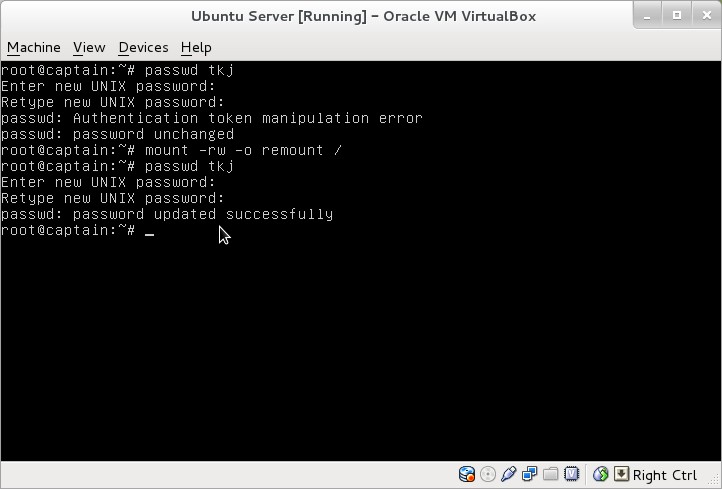
PC -Neustart ausfüllen:
Root@(keine):/#/sbin/neu starten -f
Alle! Wir konnten das Ubuntu -Passwort ändern. Jetzt können Sie wieder hereinkommen.
Methode Nummer 2
In diesem Fall müssen Sie sich erneut mit den Parametern der Auswahl des Betriebssystems befassen. Suchen Sie das Wiederherstellungsmoduselement im Startmenü. Wir werden den Code -Phrase von hier auf Ubuntu zurücksetzen. Vielleicht hast du ein Betriebssystem? Um mit dem Grub zu starten, halten Sie "Verschiebung", wenn Sie anfangen. Oder drücken Sie die Zurücksetzen beim Laden.
Gehen Sie zum Wiederherstellungsmodus, damit das Stammkennwort in Ubuntu zurückgesetzt wird. Sie müssen die Konsole mit den Rut-Rechten beobachten. Setzen Sie das Dateisystem in Analogie mit erstem Weg in den Aufzeichnungsmodus ein. Hier können Sie einen anderen Befehl verwenden:
Montage -no remount, rw /
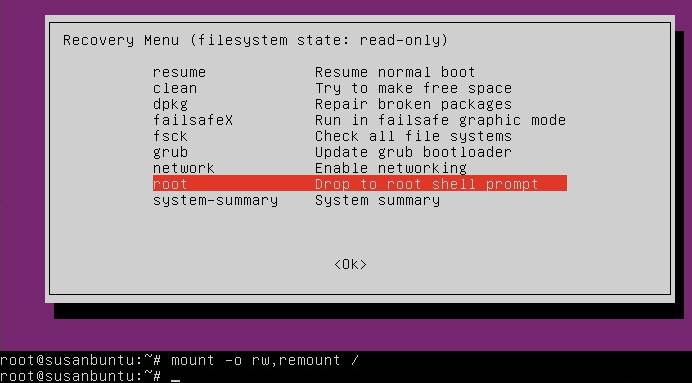
Damit Ubuntu das Stammkennwort ändern kann, nehmen Sie es einfach ab:
Passwd Name von The_P
Hier ist der "Name von The_Polizer" der Name Ihres Kontos.
Befolgen Sie den Befehl, um den Computer neu zu starten:
Neustart
Bereit!
Abschließend
Sie haben mit Beispielen erfahren, wie Sie das Benutzerkennwort in Ubuntu ändern können. Diese schwierige, auf den ersten Blick stellte sich heraus, dass die Aufgabe einfacher war als Sie dachten, war es das so? Wenn Sie zusätzliche Fragen an Ubuntu haben, empfehlen wir Ihnen, sich mit anderen Materialien auf unserer Website vertraut zu machen. Nehmen Sie an der Diskussion aktueller Programme und "Eisen" auf den Seiten unserer Website teil!

